
Est-il difficile de concevoir des étiquettes à code-barres ? Label mx vous aide à le faire facilement ! Si vous recherchez un logiciel puissant de conception d'étiquettes de codes-barres, vous devez connaître Label mx. Ce logiciel intègre la conception de dessins, la génération de codes-barres, la production d'étiquettes et l'impression par lots. Il est facile à utiliser et peut être utilisé rapidement sans connaissances professionnelles. Une riche bibliothèque de modèles peut répondre à vos différents besoins d'application, et des étiquettes de codes-barres personnalisées peuvent être facilement créées avec de simples modifications. Plus important encore, Label mx prend également en charge la connexion à la base de données pour réaliser une impression par lots, améliorant ainsi encore l'efficacité de votre travail. Êtes-vous toujours inquiet de la conception d'étiquettes à code-barres ? L'éditeur PHP Banana recommande fortement ce logiciel Label mx pour faciliter la conception de vos étiquettes à code-barres ! Continuez à lire cet article pour en savoir plus sur les puissantes fonctionnalités de Label mx qui vous aideront à résoudre facilement les défis de conception d'étiquettes à codes-barres.

Label mx est un puissant logiciel de conception d'étiquettes. Il peut non seulement concevoir facilement diverses étiquettes, mais a également la capacité de produire par lots des codes QR. Pour les entreprises, cette opération par lots peut améliorer considérablement l'efficacité du travail et répondre au besoin de générer rapidement un grand nombre de codes QR. Ensuite, nous vous présenterons en détail les étapes à suivre pour utiliser Label mx pour créer des codes QR par lots.
1. Ouvrez le logiciel Label mx et utilisez le texte, le code unidimensionnel, le code bidimensionnel et d'autres outils de la barre d'outils pour dessiner des étiquettes. Pour des opérations spécifiques, merci de vous référer aux tutoriels du menu "Aide" du logiciel.
2. Dessinez une icône de source de données, sélectionnez « Fichier Excel » dans le panneau des propriétés, cliquez sur le bouton « Paramètres de connexion » et ouvrez la « Fenêtre de source de données_Fichier Excel ».

3. Cliquez sur "Sélectionner un fichier" et sélectionnez le fichier Excel à connecter. Remarque : les noms des feuilles de calcul Excel doivent éviter d'utiliser des caractères chinois et spéciaux pour éviter d'affecter la correspondance des numéros de série et des noms des feuilles de calcul.

4. Cliquez sur "Confirmer" et l'icône de la source de données devient verte, indiquant qu'Excel a été connecté avec succès. Sélectionnez ensuite le graphique du code QR sur l'étiquette, sélectionnez l'option « Base de données » dans la barre de propriétés, le nom de la source de données est « @data source 1 » et le champ sélectionne « QRCODE ». Une ligne pointillée rouge apparaît autour du code QR, indiquant que les données Excel ont été connectées.

5. Sélectionnez le graphique "Code marchandise", sélectionnez l'option "Base de données" dans la barre d'attributs, le nom de la source de données est "@data source 1" et le Le champ de données est "EAN13". Une ligne pointillée rouge apparaît autour du code 1D, indiquant une connexion réussie.
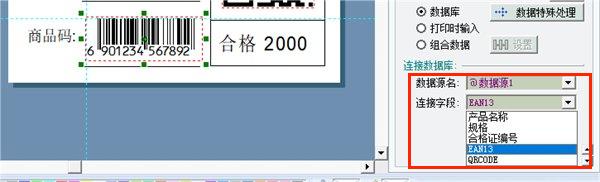
6. Sélectionnez le texte "ELERBWD TAEDWC", sélectionnez l'option "Connecter la base de données" dans la barre de propriétés, le nom de la source de données est "@data source 1", et le champ de données est " nom du produit ". Une ligne pointillée rouge apparaît autour du texte, indiquant une connexion réussie. Connectez ainsi un autre texte aux champs correspondants.

Remarque : L'attribut du texte de la date est défini sur "Date", qui sera affiché en fonction de la date actuelle, et le style peut être librement sélectionné.
7. Une fois la connexion des données Excel terminée, entrez dans la fenêtre « Paramètres d'impression ». La quantité d'impression a été automatiquement définie en fonction du nombre d'enregistrements Excel.

8. Vérifiez l'effet d'aperçu et imprimez s'il n'y a aucun problème.

Après les étapes ci-dessus, vous avez terminé avec succès la tâche de production par lots de codes QR à l'aide de Label mx. Cette opération par lots améliore non seulement l’efficacité, mais garantit également la cohérence et l’exactitude du code QR. Les fonctions puissantes de Label mx facilitent et accélèrent la production de codes QR par lots, apportant une grande commodité aux entreprises et aux particuliers.
Ce qui précède est le contenu détaillé de. pour plus d'informations, suivez d'autres articles connexes sur le site Web de PHP en chinois!
 Logiciel gratuit de récupération de données
Logiciel gratuit de récupération de données
 Comment changer le mot de passe dans MySQL
Comment changer le mot de passe dans MySQL
 Comment résoudre la violation d'accès
Comment résoudre la violation d'accès
 Que faire si une erreur se produit dans le script de la page actuelle
Que faire si une erreur se produit dans le script de la page actuelle
 exigences de configuration matérielle du serveur Web
exigences de configuration matérielle du serveur Web
 CDMA télécom
CDMA télécom
 Que faire si la prise chinoise est brouillée ?
Que faire si la prise chinoise est brouillée ?
 Comment utiliser la fonction ronde
Comment utiliser la fonction ronde